Οι 10 καλύτερες δυνατότητες του Nintendo Switch
Εκτός από τη δυνατότητα να παίζετε παιχνίδια εν κινήσει, το Nintendo Switch διαθέτει γονικούς ελέγχους, φωνητική συνομιλία και άλλες δυνατότητες που ίσως δεν γνωρίζετε. Ακολουθεί μια λίστα με τις κορυφαίες κρυφές (ή τουλάχιστον όχι προφανείς) λειτουργίες που μπορεί να σας φανούν χρήσιμες.
Αυτές οι συμβουλές για το Nintendo Switch ισχύουν για το αρχικό μοντέλο της κονσόλας.
01
από 10
Εντοπίστε τους ελεγκτές Joy-Con σας
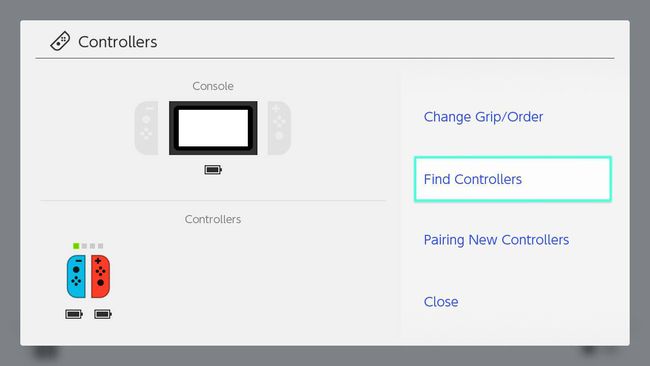
Εάν ένα από τα χειριστήρια Joy-Con έχει χαθεί, μην βγείτε έξω και αγοράσετε ένα νέο ακόμα. Αντίθετα, χρησιμοποιήστε το Η δυνατότητα Find Controller του Nintendo Switch. Δεν θα λειτουργήσει σε κάθε περίσταση, αλλά αν το χειριστήριό σας είναι κοντά και έχει συνδεθεί με την κονσόλα σας, αυτό μπορεί να σας γλιτώσει από τον κόπο να χρειαστεί να αγοράσετε ένα νέο.
02
από 10
Συνδυάστε τα Joy-Cons με τον υπολογιστή ή τη συσκευή σας Android
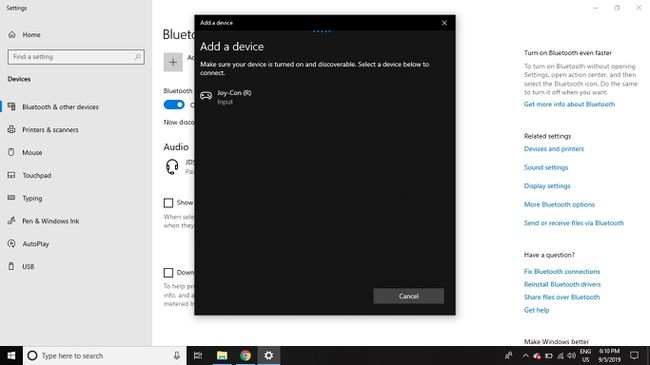
Όπως είναι δυνατόν συνδέστε ένα χειριστήριο PS3 σε μια συσκευή Android, μπορείτε να χρησιμοποιήσετε τους ελεγκτές Switch Joy-Con στο smartphone ή το tablet σας Android μέσω
Είναι επίσης δυνατό να χρησιμοποιήστε χειριστήρια για άλλες κονσόλες με το Nintendo Switch.
03
από 10
Δημιουργήστε ένα νέο προφίλ για επιπλέον αρχεία αποθήκευσης στο διακόπτη σας
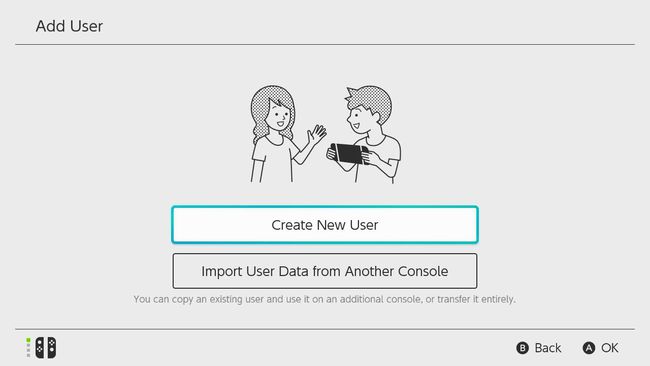
Ορισμένα παιχνίδια επιτρέπουν μόνο ένα αρχείο αποθήκευσης ανά χρήστη, οπότε αν χρειάζεστε μια επιπλέον υποδοχή αποθήκευσης, απλώς προσθέστε ένα νέο προφίλ χρήστη. Στη συνέχεια, μπορείτε να μεταφέρετε δεδομένα αποθήκευσης μεταξύ των χρηστών. Δυστυχώς, δεν μπορείτε να μοιράζεστε δεδομένα αποθήκευσης μεταξύ των προφίλ, αλλά εξακολουθεί να είναι μια βιώσιμη λύση εάν χρειάζεστε επιπλέον αρχεία αποθήκευσης.
04
από 10
Μεταφορά Αποθήκευση δεδομένων μεταξύ κονσόλων διακόπτη

Είναι δυνατόν να μεταφορά δεδομένων αποθήκευσης μεταξύ δύο συστημάτων Nintendo Switch. Και οι δύο κονσόλες πρέπει να είναι η μία κοντά στην άλλη και συνδεδεμένες στο διαδίκτυο. Θα πρέπει επίσης να έχουν εγκατεστημένη την πιο πρόσφατη ενημέρωση υλικολογισμικού.
05
από 10
Αλλάξτε την περιοχή του διακόπτη σας

Ο διακόπτης είναι χωρίς περιοχή, επομένως παίζει παιχνίδια που κυκλοφορούν σε όλα τα μέρη του κόσμου. Ωστόσο, υπάρχουν μερικοί λόγοι για τους οποίους μπορεί να θέλετε να αλλάξετε τις ρυθμίσεις περιοχής για την κονσόλα σας. Για παράδειγμα, μπορείτε να αγοράσετε παιχνίδια που έχουν κυκλοφορήσει μόνο στην Ιαπωνία (αν και το κείμενο και η φωνητική δράση θα είναι στα Ιαπωνικά).
Για να ορίσετε την περιοχή του διακόπτη σας:
- Επιλέγω Ρυθμίσεις συστήματος από το κύριο μενού.
- Επιλέγω Σύστημα, μετά επιλέξτε Περιοχή.
- Επιλέξτε την περιοχή που προτιμάτε και ακολουθήστε τις οδηγίες που εμφανίζονται στην οθόνη. Θα σας ζητηθεί να επανεκκινήσετε την κονσόλα.
Η αλλαγή της περιοχής αλλάζει αυτόματα τις ρυθμίσεις γλώσσας και σας δίνει πρόσβαση στο Nintendo eShop για αυτήν την περιοχή. Ωστόσο, για να αγοράσετε παιχνίδια, πρέπει να δημιουργήσετε έναν νέο λογαριασμό χρήστη.
06
από 10
Προσθήκη χρήστη για διαφορετική περιοχή

Μπορείς δημιουργήστε έναν νέο λογαριασμό Nintendo διαδικτυακά χρησιμοποιώντας οποιοδήποτε πρόγραμμα περιήγησης. Δώστε διαφορετική διεύθυνση email από αυτή που σχετίζεται με τον άλλο λογαριασμό σας και βεβαιωθείτε ότι έχετε επιλέξει την επιθυμητή περιοχή. Μόλις δημιουργηθεί ο νέος λογαριασμός, συνδέστε τους δύο λογαριασμούς:
- Επιλέγω Ρυθμίσεις συστήματος από το κύριο μενού.
- Επιλέγω Χρήστες > Πρόσθεσε χρήστη.
- Επιλέγω Εισαγωγή δεδομένων χρήστη από άλλη κονσόλα.
- Επιλέγω Οχι.
- Επιλέγω Ναί.
- Επιλέγω Συνδέστε έναν λογαριασμό Nintendoκαι, στη συνέχεια, εισαγάγετε τη διεύθυνση email που καταχωρίσατε για τον νέο λογαριασμό.
07
από 10
Μεταφορά παιχνιδιών και δεδομένων χρήστη μεταξύ κονσόλων διακόπτη
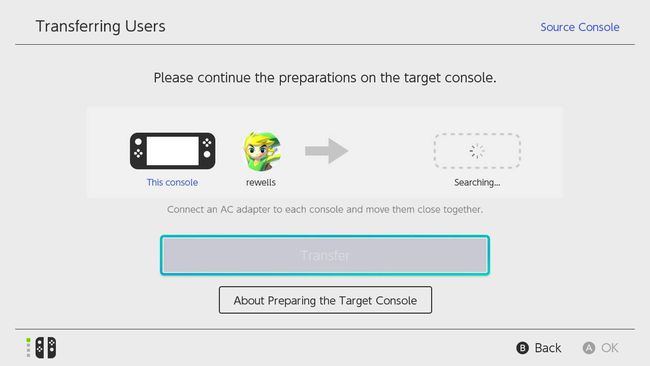
Τα δεδομένα χρήστη περιλαμβάνουν παιχνίδια και άλλο περιεχόμενο που έχει ληφθεί από το Nintendo eShop. Για να μεταφέρετε δεδομένα χρήστη μεταξύ συστημάτων:
- Επιλέγω Ρυθμίσεις συστήματος από το κύριο μενού της κονσόλας με τα δεδομένα χρήστη σας.
- Επιλέγω Χρήστες > Μεταφέρετε τα δεδομένα χρήστη σας.
- Επιλέγω Επόμενο.
- Επιλέγω Επόμενο πάλι.
- Επιλέγω Κονσόλα πηγής.
- Επιλέγω Να συνεχίσει.
- Επαναλάβετε τα βήματα 1-4 στο άλλο σύστημα Switch και, στη συνέχεια, επιλέξτε Target Console.
- Μόλις η κονσόλα προέλευσης εντοπίσει την κονσόλα προορισμού, επιλέξτε ΜΕΤΑΦΟΡΑ στην κονσόλα πηγής.
Είναι επίσης δυνατή η μεταφορά δεδομένων χρήστη μεταξύ Switches με κάρτα microSD.
08
από 10
Φωνητική συνομιλία στο Nintendo Switch
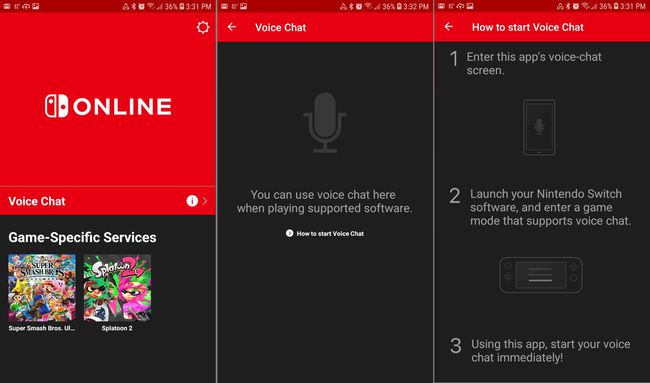
Αν παίζετε διαδικτυακά παιχνίδια όπως Splatoon 2, μπορείτε να συνομιλήσετε με τους συμπαίκτες σας χρησιμοποιώντας το Εφαρμογή Nintendo Switch Online, το οποίο είναι διαθέσιμο για iOS και Android. Αφού συνδεθείτε στον λογαριασμό σας στη Nintendo, επιλέξτε Φωνητική συνομιλία από το αρχικό μενού και ακολουθήστε τις οδηγίες που εμφανίζονται στην οθόνη.
09
από 10
Χρησιμοποιήστε ένα πληκτρολόγιο USB ή ένα ακουστικό με το διακόπτη

Μιλώντας για διαδικτυακά παιχνίδια, μπορείτε συνδέστε τα περισσότερα ακουστικά και πληκτρολόγια στο Switch σας χρησιμοποιώντας τις θύρες USB. Ενώ δεν μπορείτε να παίξετε παιχνίδια με ένα πληκτρολόγιο, μπορείτε να το χρησιμοποιήσετε για την εισαγωγή κωδικών πρόσβασης και άλλου κειμένου. Τα ασύρματα ακουστικά Bluetooth, συμπεριλαμβανομένων των περισσότερων ακουστικών PS4, είναι επίσης συμβατά με το Switch.
10
από 10
Ρύθμιση γονικού ελέγχου για το Nintendo Switch
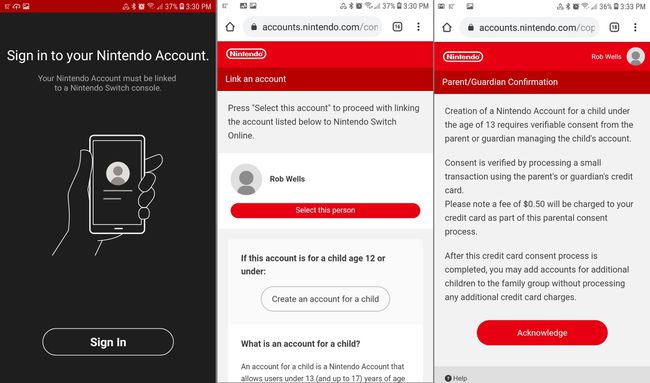
Η εφαρμογή Nintendo Switch Online μπορεί επίσης να χρησιμοποιηθεί για τη ρύθμιση των γονικών ελέγχων για το Switch. Οι γονικοί έλεγχοι σάς επιτρέπουν να ορίσετε όρια στο χρόνο παιχνιδιού και να περιορίσετε την πρόσβαση σε ορισμένα παιχνίδια και λειτουργίες. Όταν εκκινήσετε για πρώτη φορά την εφαρμογή, θα έχετε την επιλογή να δημιουργήσετε έναν λογαριασμό για ένα παιδί. Θα σας ζητηθεί να δώσετε τα στοιχεία της πιστωτικής σας κάρτας (για να αποδείξετε ότι είστε ενήλικας) και να ορίσετε έναν κωδικό πρόσβασης.
Σημειώστε τον κωδικό πρόσβασής σας και αποθηκεύστε τον σε ασφαλές μέρος, καθώς θα σας ζητηθεί να τον επαναφέρετε στο μέλλον.
